아이폰 사용자는 이제 iOS 18.1 업데이트를 통해 통화 녹음 기능을 사용할 수 있게 되었습니다. 비즈니스 회의 기록부터 개인적인 메모까지, 이 기능은 중요한 대화를 간편하게 저장하는 데 큰 도움을 줄 수 있습니다.

오늘은 아이폰에서 통화 녹음을 설정하고 활용하는 방법을 자세히 알아보겠습니다.
iOS 18.1의 새로운 통화 녹음 기능
아이폰에서도 이제 통화 녹음이 실제로 가능해졌는데요. iOS 18로 업데이트하면 별도의 복잡한 설정 없이도 사용이 가능해졌습니다. 이제 회의, 브레인스토밍 또는 중요한 전화 통화를 기록할 수 있습니다.

특히, iOS 18.1 베타 버전에서는 한국어 통화 녹음 및 요약 기능이 추가되어 내용을 쉽게 텍스트로 변환할 수 있습니다. 통화 중에 화면 상단에 있는 녹음 버튼을 누르면, 약 3초 후에 자동으로 녹음이 시작됩니다. 그리고 상대방에게도 녹음 사실이 자동으로 알려진답니다.
통화 녹음 기능을 설정하는 방법
1. 설정 앱 실행
설정 앱을 열고, '전화' 메뉴로 이동합니다.
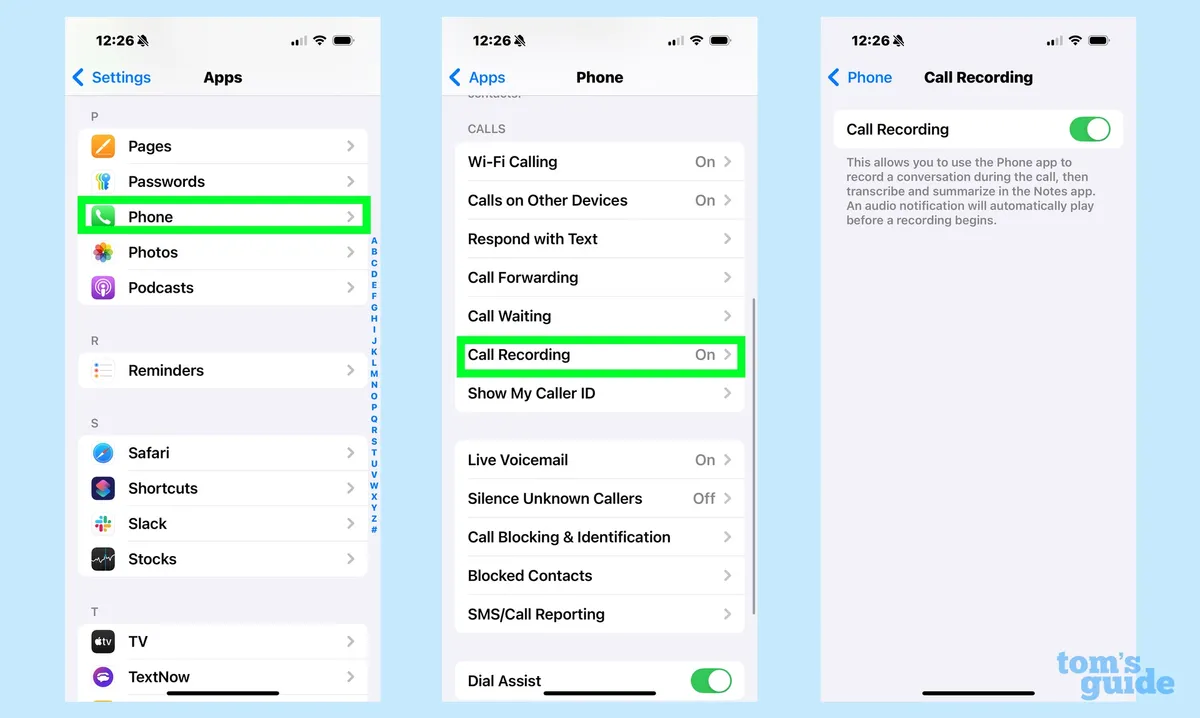
2. 통화 녹음 활성화
'통화 녹음' 섹션을 찾고, 녹음 기능을 활성화합니다. 이렇게 하면 전화를 걸거나 받을 때 자동으로 통화가 녹음됩니다.
녹음된 통화는 메모 앱에 저장되며, 해당 통화의 대본도 자동으로 생성됩니다.
아이폰에서 녹음된 통화 듣기
녹음된 통화는 전화 앱에서 바로 확인되지 않습니다. 대신, 메모 앱에서 녹음된 파일과 대본을 확인할 수 있습니다. 통화 녹음 파일은 "[연락처 이름]과의 통화"라는 제목으로 저장되며, 대본은 메모에서 재생 컨트롤과 함께 제공됩니다.
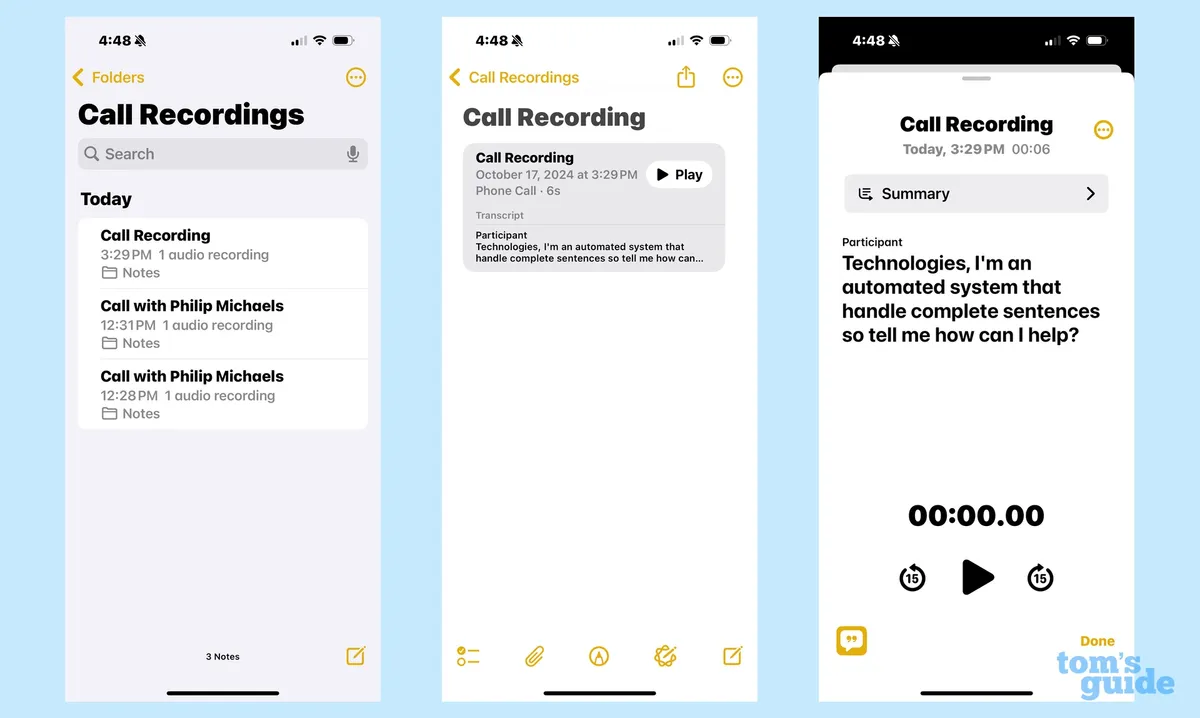
최신 Apple Intelligence 기능을 사용하는 기기에서는 자동으로 통화 요약을 받을 수 있습니다. 하지만 아이폰 12를 포함한 다른 기기에서는 대본과 녹음만 제공되며, 요약 기능은 지원되지 않습니다.
통화 녹음 기능의 장단점
통화 녹음 기능은 매우 유용하지만, 몇 가지 단점도 있습니다.
1. 아이콘 시인성 문제
녹음 버튼은 배경색에 따라 발견하기 어려울 수 있습니다. Apple이 이 부분을 개선하면 좋겠다는 의견도 있습니다.
2. 필사 기능의 한계
대화 중 서로 말을 끊는 상황에서 필사 기능이 혼란스러울 수 있습니다. 그러나, 대체적으로 정확하게 작동하며, 자동으로 통화 상대의 이름을 대화에 추가하는 세심한 기능도 제공합니다.
결론:
아이폰의 통화 녹음 기능은 비즈니스 회의 기록이나 중요한 대화의 증거를 보관하는 데 매우 유용합니다. iOS 18.1 업데이트를 통해 누구나 간편하게 사용할 수 있으며, 중요한 통화 내용을 놓치지 않도록 도와줍니다. 이제 아이폰에서 통화 녹음 기능을 활용해 보세요!
자주 묻는 질문(FAQ)
Q1. 모든 아이폰에서 통화 녹음 기능을 사용할 수 있나요?
아니요. 아이폰 12 이상에서만 이 기능을 사용할 수 있습니다.
Q2. 녹음된 통화를 어떻게 저장하나요?
녹음된 통화는 자동으로 메모 앱에 저장되며, 대본도 함께 생성됩니다.
Q3. 통화 요약 기능은 모든 아이폰에서 지원되나요?
통화 요약 기능은 애플 인텔리전스를 지원하는 기기에서만 사용할 수 있습니다. 아이폰 12 이상에서는 이 기능이 제한됩니다.
Q4. 통화 녹음 기능을 사용하려면 추가 요금이 발생하나요?
통화 녹음 기능은 iOS 18.1 업데이트에 포함되어 있으며, 추가 요금 없이 사용할 수 있습니다.
Q5. 통화 녹음 기능이 활성화된 상태에서 개인 정보 보호는 어떻게 되나요?
통화 녹음 기능을 사용할 때는 상대방에게 녹음 사실을 알리는 것이 중요합니다. 법적 요구사항이 있을 수 있으니 주의해야 합니다.

